İstənməyən proqramlar haradan gəlir? Həll olunmuş Proqramlar özləri quraşdırırlar (mənim iştirakım olmadan) Özləri quraşdırılmış proqramları necə silmək olar
Salam! Dostlar, bilirsinizmi, demək olar ki, əlimə düşən hər bir kompüterdə nə edirəm? Düzdü, mən başlanğıc proqramların siyahısını təmizləyirəm. Başqasının kompüterini açanda təxminən 80% ağlamaq istəyirəm :). Kompüteri işə salmaqla yanaşı, daha 20 proqram işə salındıqda və kompüter artıq açılmış kimi görünəndə prosesi müşahidə edə bilmirəm, ancaq qovluğu aça bilənə qədər bir neçə dəqiqə gözləmək lazımdır və s.
Artıq başa düşdüyünüz kimi, haqqında yazacağam proqramları başlanğıcdan necə çıxarmaq olar, və bununla da kompüterin açılışını dəfələrlə sürətləndirin. Məqalədə mən başlanğıc proqramları və başlanğıc siyahısını necə təmizləmək barədə də yazdım. Ancaq orada Total Commander proqramından istifadə edərək, əlavə yardım proqramları ilə necə edəcəyimi yazdım və yəqin ki, yalnız Total Commander-in bu versiyası məndə var :), artıq köhnədir.
Yadımdadır, mən hələ də kompüter elmində təhsilsiz idim və kompüterim xarab oldu, Windows sıradan çıxdı, dəqiq xatırlamıram. Və sistem blokumu təmir üçün dostuma apardım. O, mənim üçün hər şeyi etdi, cəmi 20 UAH. və sonra bu Total Commander-i quraşdırdım (yeri gəlmişkən, onu avtostartda quraşdırdım, oradan çıxarmazdan əvvəl uzun müddət əziyyət çəkdim :)) və o vaxtdan istifadə edirəm, baxmayaraq ki, yalnız sistemi təmizləmək üçün istifadə edirəm. , yaxsi faydasi var. Tamam, kifayət qədər xatirələr :), keçək mətləbə.
Beləliklə, bu yazıda Windows-da standart bir yardım proqramı istifadə edərək proqramları başlanğıcdan necə çıxarmaq barədə yazacağam. Bunun üçün bir çox proqram var, amma başa düşürəm ki, siz həmişə bəzi əlavə proqramları yükləmək və quraşdırmaq istəmirsiniz, sonra da onları başa düşürsünüz. Üstəlik, hər şeyi daxili alət kimi etmək mümkündürsə.
Başlanğıcda proqramların siyahısını niyə təmizləmək lazımdır?
Əvvəlcə onların haradan gəldiyini anlayaq. Çox sadədir, müxtəlif proqramlar quraşdırırsınız, bəzilərini özünüz quraşdırırsınız, bəziləri isə sizin köməyiniz olmadan quraşdırılır. Bəzi proqramlar başlanğıc siyahısına əlavə edilir və siz kompüteri açdığınız zaman özləri başlayırlar. Bəzən rahat və hətta zəruridir. Məsələn, Skype, antivirus və s. avtomatik başladıqda yaxşıdır.
Avtomatik işləyən proqramlar var, lakin onlara ümumiyyətlə ehtiyacınız yoxdur və ya çox nadir hallarda ehtiyacınız var. Məsələn, DAEMON Tools Lite, əla proqramdır, amma məsələn, ayda bir dəfə ehtiyacım var və özüm də işlədə bilirəm. Ancaq burada kompüteri açdığınız zaman hər zaman başlayır. Tamam, başlayan kimi o da hər zaman işləyir və RAM-i yeyir. Bəs on və ya daha çox belə faydasız proqram varsa? Bütün bunlar kompüterin işə salınma sürətinə və işinə çox təsir edir.
Düşünürəm ki, siz kompüteri işə saldığınız zaman başlanğıcda olan proqramların haradan gəldiyini və niyə özlərini işə saldığını artıq başa düşürsünüz. Bir sözlə, autorun kompüteri işə saldıqda başlamalı olan proqramların siyahısıdır.
Niyə onları oradan çıxarmaq lazımdır, məncə, siz artıq başa düşürsünüz. Bütün bunlar kompüterin açılış sürətini artırmaq və onun işləmə sürətini artırmaq üçün edilir. Axı həmişə işləyən bütün bu proqramlar, əlbəttə ki, kompüteri yavaşlatır və bəzən onlar da gizli şəkildə İnternet bağlantısından istifadə edirlər, məqalədə bu hal haqqında yazmışdım.
Beləliklə, başlanğıc siyahısını təmizləyək və kompüteriniz yeni bir şəkildə nəfəs almağa başlayacaq! Təbii ki, mən lazımsız proqramları başlanğıcdan söndürmüşəm, amma yenə də onları vaxtaşırı yoxlayıram. Elə olur ki, zibil yenidən bu siyahıda görünür.
Kompüterinizi açdığınız zaman başlayan proqramları necə silmək olar?
Söz verdiyim kimi standart alətdən istifadə edəcəyik.
Windows 7-də:"Başlamaq" "Bütün proqramlar", "Standart", "Çalış" yardım proqramını axtarın və işə salın.
Windows XP-də:"Başlat", "Çalış".
Görünən pəncərədə əmri daxil edin msconfig və "Ok" düyməsini basın.

Nişana getdiyimiz bir pəncərə açılacaq. Siyahıya baxırıq və avtomatik yükləməyinizə ehtiyac olmayan bütün proqramları çıxarırıq.
Ehtiyatlı ol!
Bilmədiyiniz proqramların işarəsini silməyin. İstəyirsinizsə, axtarışda siyahıdan proqramın adını, məsələn, Google-da yazıb onun hansı proqram olduğunu görə bilərsiniz. Yoxladıqdan sonra onu söndürmək və ya etməmək barədə qərar verə bilərsiniz.
Gördüyünüz kimi, mənim startap siyahım çox təvazökardır. Lazımsız hər şeyi sildikdən sonra (qutuları işarələyin), "Tətbiq et" və "OK" düyməsini basın.

Belə olur ki, lazımsız proqramlar hələ də xidmətlər arasında ola bilər. Buna görə yuxarıda açdığımız pəncərədə "Xidmətlər" sekmesine keçin. Dərhal yanındakı qutuyu yoxlayın “Microsoft xidmətlərini göstərməyin”. Və lazımsız xidmətlərin işarəsini çıxarın. Nəticəni saxlamaq üçün "Tətbiq et" və "Ok" düyməsini basın.

Mesaj görünəcək, siz yenidən başlamadan çıxa və ya kompüterinizi yenidən başladın.

Layiqli sayda proqram və xidmətləri söndürmüsünüzsə, yenidən başladıqdan sonra kompüterinizin nə qədər sürətli açılacağını və işlədiyini görəcəksiniz. Ümid edirəm ki, mənim məsləhətim sizin üçün faydalı olacaq və çox yaxşı effekt verdiyi üçün ondan istifadə edəcəksiniz. Uğurlar!
Həmçinin saytda:
Proqramları başlanğıcdan necə çıxarmaq olar (autorun)? Kompüterinizin açılışını sürətləndirin yenilənib: 7 fevral 2018-ci il: admin
Mövzu ilə bağlı anekdot:
- Dmitri, Ketrinlə evlənməyə razısan?
- Bəli.
- Siz razısınızmı, Yekaterina, Dmitrini əriniz kimi götürüb Yandex brauzerini və onun bütün komponentlərini quraşdırmağa?
Ön söz
Düşünürəm ki, hər bir istifadəçi ən azı bir dəfə özünə sual verdi: “Bu proqram mənim kompüterimdə haradan gəldi? Sanki mən quraşdırmamışam...” Təxminən 9 ildir ki, İT mühəndisi işləyirəm və ildən-ilə eyni vəziyyəti görürəm: yeni Windows quraşdırırsan, kompüteri müştəriyə verirsən. Və sonra, bir-iki aydan sonra, deyək ki, müştəri sizdən hansısa proqramı quraşdırmağı xahiş edir. Siz kompüterə gedirsiniz və orada... dəhşət!
- İş masasında bəzi lazımsız proqramlar üçün çoxlu qısa yollar var. İstifadəçidən soruşuram: "Bütün bunlardan istifadə edirsiniz?" - Xeyr, onun nə olduğunu və haradan gəldiyini də bilmirəm.
- Sistemdə 4 və ya 5 brauzer quraşdırılıb: Chrome, Yandex brauzeri, Mail.ru brauzeri, Mozilla və Opera... İnternet Explorer və Google Chrome quraşdırılmış kompüteri hədiyyə etməyimə baxmayaraq.
- Hər bir brauzerdə inanılmaz sayda lazımsız panellər quraşdırılmışdır. Bütün bu panellər çox yer tutur. Pəncərənin demək olar ki, yarısı vebsaytlara baxmaq üçün qalır!
- Kompüteri işə saldıqdan sonra, başlanğıcdan bütün lazımsız proqramlar işə başlayana qədər 5 dəqiqə gözləmək lazımdır. Adətən, onların yarısı öz simvolunu saatın yanındakı sistem tepsisinə qoyur.
Təsadüfən lazımsız bir proqramı quraşdırmaqdan necə qaçınmaq olar
Bütün bu qarışıqlığın qarşısını almaq üçün məsləhətlər əsasən sadədir:
- Proqramları yalnız rəsmi developer saytlarından yükləməyə çalışın. Beləliklə, Skype-ı skype.com-dan, AIMP pleyerini isə aimp.ru-dan yükləmək daha yaxşıdır. Mümkünsə, downloads.com, softarchive və s. kimi saytlardan proqram yükləməkdən çəkinin. Bununla belə, hətta bəzi məhsulların rəsmi internet saytlarında (Hamster, Unlocker, coretemp) sizdən sponsorluq proqram təminatını quraşdırmanız tələb oluna bilər.
- Lazımsız əlavələr olmadan populyar proqramları quraşdırmaq üçün xidmətdən istifadə edin.
- Kompüterinizə HƏR proqram quraşdırarkən diqqətli olun. “Next-Next-Next-Install” düyməsini sıxmağa vaxt ayırın, quraşdırılan proqram təminatının tərkibinə diqqət yetirin. “Mail.ru axtarışını quraşdırın”, “İnternet brauzerini quraşdırın”, “Soru alətlər panelini quraşdırın”, “MacAffee VirusScan quraşdırın”, “Həmçinin quraşdırın” elementlərinin yanındakı qutuları işarələyin.<такой-то>alətlər paneli" və s.
Proqram təminatının ən qeyri-təntənəli “təşviq edənlərindən” biri Mail.ru-dur! Tez-tez mənə təmizlik üçün gətirilən kompüterləri bu şirkətin məhsulları tutur. Zərərsiz "İnternet" adı altında quraşdırılmış icazəsiz brauzerin, eləcə də Mail.ru sputnik, Mail.ru agenti, Mail.ru mühafizəsi və digər komponentlərin bir vəzifəsi var: nəyin bahasına olursa olsun və istifadəçinin razılığı olmadan onun bütün fəaliyyətini əlaqələndirin. sırf Mail.ru serverləri ətrafında. Çox vaxt istifadəçi proqramın quraşdırılması zamanı Mail.ru axtarışına, Odnoklassniki və İnternet brauzerinə qısa yolların iş masasında necə səssizcə göründüyünü belə hiss etmir. Bu belə baş verir: bir axtarış motoru vasitəsilə bir proqram axtarırsınız, hansısa tanış olmayan saytda onun qeydini tapırsınız, yükləyin, quraşdırın və proqram özü ilə birlikdə sponsor - Mail.ru şirkəti tərəfindən ödənilən əlavə proqram təminatı quraşdırır.
Həmişə bu onay qutularına diqqət yetirin və işarəni çıxarın:
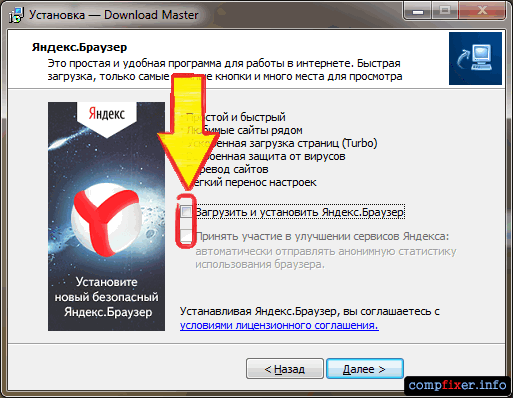

Lazımsız proqramlar daim yüklənir. Nə etməli?
Cavab aydındır: kompüterinizdə sizə lazım olmayan yeni proqramları daim yükləyən digər arzuolunmaz və zərərli proqramları axtarın.
Kompüterinizdə lazımsız proqramlardan necə qurtulmaq olar
1. Bilmədiyiniz proqramları silin
- klikləyin Win + R.
- Daxil edin appwiz.cpl.
- klikləyin Daxil edin.
- Proqramları quraşdırma tarixinə görə çeşidləyin.
- Bu yaxınlarda quraşdırılmış proqramlar arasında şübhəli və naməlum proqramları axtarın. Onları çıxarın:

2. Brauzerlərdən naməlum uzantıları silin

3. AdwCleaner yardım proqramı ilə yoxlayın. Bütün aşkar edilmiş reklam proqramlarını, PUP və s. elementləri silin.

4. Anti-Malware istifadə edərək skan edin. Tapılmış zərərli proqramı silin.

5. HitmanPro antivirus yardım proqramı ilə skan edin:

6. C:\Users\Your Name\AppData\Local\Temp\ qovluğunun bütün məzmununu silməyi unutmayın.
7. Yükləmələr qovluğunu açın. Yükləmələri tarixə görə çeşidləyin və şübhəli faylları bu yaxınlarda endirilənlərdən silin.
Kompüter texnologiyasının inkişafı təkcə gündəlik işlərin tamamlanma prosesini sürətləndirmədi, həm də virus proqramlarının və özlərini quraşdıra bilən komponentlərin inkişafı üçün bir üsul oldu.
Onlar əsasən Windows-un ən son versiyaları vasitəsilə paylanır, çünki bu, ən çox yayılmış əməliyyat sistemlərindən biridir. Quraşdırmadan əvvəl onların quraşdırılması barədə xəbərdarlıq edirlər.
Onlar kompüter sisteminə daxil olmaq üçün aşağıdakı üsullarla xarakterizə olunur:
- Balding - onların quraşdırılması üçün sorğunun əsas proqram təminatının yerləşdirilməsi prosesi zamanı göndərilməsi ilə fərqlənir. Əlbəttə ki, quraşdırma pəncərəsində onların quraşdırılmasının rədd edildiyini göstərən bir işarə qoya bilərsiniz, lakin orta istifadəçiyə məlum olmayan bir çox nüanslar var.
- Virus hitləri heç bir təklif və ya bildiriş göndərmir. Onlar lisenziyasız saytlarda yerləşir və ən populyar proqram və proqramlarla birlikdə yüklənir. Onların kortəbii quraşdırılması bir neçə saatdan sonra baş verir.
- Bir az daha az tez-tez, bu cür proqramlar genişləndirmənin quraşdırılması zamanı brauzer uzantısı vasitəsilə əməliyyat kompüter sisteminə çatır.

Belə proqramların görünüşü və uzun müddət mövcudluğu kompüterin işində müxtəlif problemlər yaradır.
- Əməliyyat sistemi həddən artıq yüklənir, çünki onlar boş yaddaş və kompüter qurğusunun resurslarını tutur.
- İlkin parametrlər avtomatik olaraq dəyişdirilir.
- Sistem pop-up reklam bildirişləri və təklifləri ilə doymuşdur.
- Bu, virusların sistem komponentlərinə və məlumatlarına sərbəst şəkildə nüfuz etməsinə imkan yaradır.
- Kompüterinizin performansı və sürəti yavaşlayır.
- Bu cür proqramlar haqqında məlumatları ehtiva edən pop-up pəncərələr ən uyğun olmayan anda görünür və işləyən pəncərənin bütün boş yerini tutur.
- Onlar brauzerlə eyni vaxtda işə salınır ki, bu da lazımi məlumatların yüklənmə müddətini artırır.
- Onlar öz icazəsiz fəaliyyətlərini həyata keçirə bilərlər: parolların ötürülməsi, digər səhifələrə yönləndirilməsi, İnternetə çıxış tarixi haqqında məlumatların toplanması və yönləndirilməsi.
- İnternet bağlantınızın sürətini azaldır.

Bəzən belə proqramlar reklam məlumatlarının ötürülməsi məqsədi ilə yayılır. Bəzi hallarda, bunlar ilkin parametrləri dəyişə bilən və orijinal brauzer səhifəsi dəyişdirildikdə baş verən virus proqramları ola bilər.
Özləri quraşdırılmış proqramları silmək üçün İdarəetmə Paneli və silmə funksiyası vasitəsilə köhnə silmə alqoritmini istifadə etmək kifayət deyil. Bu gün kompüter sistemini tamamilə təmizləmək üçün başlanğıcı, qeyd dəftərini və müvəqqəti faylları tamamilə təmizləmək lazımdır.
Əks halda, qısa müddətdən sonra sağalacaqlar və yenidən öz məqsədlərinə çatacaqlar.
Özünü quraşdıran proqramları silmək proseduru bir neçə ardıcıl addımdan ibarətdir:

- Proqramın birbaşa çıxarılması.
- Qeydiyyatın və müvəqqəti faylların təmizlənməsi.
- Əməliyyat sisteminin yoxlanılması və işə salınması.
- İnternet brauzerinin təmizlənməsi.
Bu cür tətbiqləri tamamilə sildikdən sonra, kortəbii olaraq quraşdırılmış proqram komponentləri ilə əlaqədar kompüterin qoruyucu funksiyalarını təmin etmək üçün tədbirlər görmək tövsiyə olunur. Bunu etmək üçün bəzi təhlükəsizlik qaydalarına əməl etməlisiniz:
- şübhəli internet səhifələrindən məlumatları oxumayın, yalnız lisenziyalı məlumat mənbələrinə baxın;
- yeni proqram komponentləri quraşdırarkən şərtlərin və müqavilələrin diqqətlə və hərtərəfli öyrənilməsi;
- Sistemin antivirus proqramı ilə işlənməsi.
Bu cür proqramların kompüterinizə daxil olmasının qarşısını almağa yönəlmiş xüsusi proqram təminatı da quraşdıra bilərsiniz.

Əsas odur ki, lisenziyasız proqram komponentləri, proqramlar və fayllar öz-özünə quraşdırıla bilən proqram komponentlərinin paylanmasının əsas mənbəyidir. Bundan əlavə, onlar həmişə zərərsiz deyillər və çox vaxt viral xarakter daşıyırlar.
Nəticə!
Kompüter avadanlıqlarından istifadə edərkən diqqətli olun, İnternetdən müxtəlif proqramların quraşdırılmasına kortəbii icazə verməyin. Sistemin vaxtında profilaktik təmirini həyata keçirin, onu virus daşıyıcılarından təmizləyin.
Beləliklə, kompüteriniz və ya noutbukunuz istehsalçının elan etdiyi yüksək sürətlə daha məhsuldar işləyəcək. İş masanızı lazımsız qısa yollarla qarışdırmayın, faylları zibil qutusundan dərhal silin və sistem parametrlərində avtomatik dəyişikliklərə nəzarət edin.
Hər vəziyyətdə düzgün çıxış yolu var. Onu axtarın və üzülməyin!
Salam. Bu saytın səhifələrində mən artıq sistemin təmizlənməsinə və optimallaşdırılmasına çox diqqət yetirmişəm (və bundan sonra da edəcəyik). Biz reyestrin sadələşdirilməsinə baxırdıq, diskin defraqmentasiyası, başlanğıc və proqram quyruqlarından lazımsız proqramların çıxarılması, axtarılması və silinməsi dublikat fayllar, lazımsız xidmətləri söndürdü və lazımsız sürücülərdən xilas oldu, alətlər panellərindən pıçıldayan sehrlər və brauzerlərdə standart axtarışı əvəz etdi...
Mən indi sizdən və ya kompüterinizdən danışmıram? Hər şey nəzarət altındadırmı?Siz qabaqcıl istifadəçisiniz və sisteminizi təmiz saxlayırsınız? Lazımsız, faydasız proqramlar quraşdırmayın? Antivirusunuz "qışqırmır", müxtəlif təmizləyicilər və optimallaşdırıcılar konfiqurasiya edilib və mükəmməl işləyir? Yaxşı, buna inanmağa davam edin - mən də bir neçə gün əvvəl inandım.
Qayıdaq mənbəyə. Xeyr, gəlin Karl Marksı tək qoyub Vikipediyadan sitat gətirək...
Bu təriflər müxtəlif kompüter proqramlarının əvvəlcədən quraşdırılmış, sınaq (reklam) versiyalarının davranışını tam təsvir edir.
Kompüterinizdə əvvəlcədən quraşdırılmış və sınaq proqramları haradan gəlir?
Tam yeni kompüterin hər hansı xoşbəxt sahibindən onun iş masasında və ya Başlat menyusunda hansı qısa yolların olduğunu soruşun... Ah, sual dolu baxışlı o nəhəng gözlər... Bu bir şeydir!
Bu, istifadəçilərin 99%-nin heç vaxt istifadə etmədiyi və istifadə etməyəcəyi əvvəlcədən quraşdırılmış proqramdır. Ondan xilas olmalıyıq və nə qədər tez olsa, bir o qədər yaxşıdır.
Gəlin daha da irəli gedək - siz printer, skaner və ya MFP... və ya hər hansı əlavə cihaz almısınız. Bunun işləməsi üçün sistemə bir sürücü quraşdırmaq lazımdır. Oh, qutudakı bu disk nədir? Sürücüyə daxil edirik, düyməni sıxırıq - yeni cihaz işləyir və səs siqnalı verirmi? Bir daha təbrik edirik - adi bir sürücü ilə birlikdə (alınmış avadanlıqların düzgün işləməsi üçün kifayətdir), kompüterinizdə bir dəstə lazımsız proqram üçün yaşayış icazəsi verdiniz.
Kompüteriniz artıq yeni deyil? Yaxşı, rəsmi saytdan faydalı və maraqlı proqram yükləyib antivirusla yoxladınız? Siz onu quraşdırmısınız? O, kompüterinizə əlavə bir şey qoymadı? Yox? Belə inam haradan qaynaqlanır? Bütün qutuları işarələyin quraşdırma zamanı? Mənim sadəlövh proqramçılar çox vaxt proqramlarının sınaq (müvəqqəti) pullu versiyalarının quraşdırılmasını ləğv etmək üçün pəncərələri göstərmirlər, lakin pulsuz proqramla paralel olaraq onları quraşdırmaq üçün bir alqoritm əlavə edirlər!
Uzun müddət davam edə bilərdim, amma keçək növbəti suala...
Əvvəlcədən quraşdırılmış və sınaq proqramlarını özünüz tapmaq niyə çətindir?

Və gizlənərək, İnternetdəki istehsalçılarına sizi "döyürlər". Müxtəlif statistik məlumatların göndərilməsi və s. , xidmətlərini işə salın, diskdə yer tutur, vaxtaşırı qeydləri “təxirə salın”...
Mən səni qorxutdum? Rahatlayın. Burada ən vacib şeyə gəldik - Pc-decrapifier proqramından istifadə edərək bir kliklə əvvəlcədən quraşdırılmış proqramların asan və qayğısız axtarışı və silinməsi . Sadəcə onu yükləmək və işə salmaq lazımdır. Hər şeyi tapıb özü siləcək.
Beləliklə, gəlin sürətləndirək, əks halda bir az daha çox və Tolstoyun "Müharibə və Sülh" romanı bugünkü məqaləmlə müqayisədə qısa hekayə olacaq.
Ən əsası odur ki, əgər mənə və əla, təhlükəsiz Pc-decrapifier proqramına etibar etmirsinizsə, sistemin bərpa nöqtəsi yaradın və ya proqramdan qum qutusundan istifadə edin. ToolWiz Care. Get!
PC-decrapifier necə istifadə olunur

Proqramı quraşdırmağa ehtiyac yoxdur - o, portativdir və yüklənmiş faylı tıkladıqdan dərhal sonra işə salınır. Görünən ilk pəncərədə üzərinə klikləməyə ehtiyac yoxdur...


...soruşurlar ki, təzə kompüteriniz var? Dürüst cavab verin! Çıxsaydı...

...bu, “Bərpa nöqtəsi yaradılması”dır. Sonra, yenidən "Növbəti" düyməsini basın ... və budur - ən vacib pəncərə. Avtomatik axtarış nəticəsi. Laptopumda ekran görüntüsünü çəkməyi unutdum, ona görə də onu həyat yoldaşımın kompüterində çəkməli oldum. Proqram noutbukda üç səhv tapdı - mən onları silmədim, hamısını sildim...
Tweet
Heç kimə sirr deyil ki, zaman keçdikcə kompüteriniz daha yavaş işləməyə başlayır. Xoşbəxtlikdən, bu düzəldilə bilər. Yalnız müntəzəm optimallaşdırma aparmaq, lazımsız məlumat zibilini çıxarmaq və bəzi qaydalara riayət etmək kifayətdir. Bunun üçün üçüncü tərəf proqramları tələb olunmur, siz Windows-da quraşdırılmış proqramlardan istifadə edə bilərsiniz. Mənim hekayəm onlar haqqında olacaq.
Sadə optimallaşdırma üsulları ilə başlayacağam və daha çox diqqət tələb edən daha radikal üsullarla bitirəcəyəm.
Lazımsız proqramları silin
Əminəm ki, kompüterinizdə aylardır istifadə etmədiyiniz bir, iki və ya daha çox proqram var. Birincisi, sabit diskinizdə yer boşaltmaq üçün belə proqramları silmək tövsiyə olunur, ikincisi, bir çox proqramlarda sistemi bir az yavaşlatan komponentlər var. Məsələn, Guard Mail.ru adətən Mail.ru Agent ilə birlikdə quraşdırılır, sistemdə nə etdiyini başa düşmür, guya naməlum bir şeydən qoruyur. Başlat - İdarəetmə Panelinə gedin - Proqramların quraşdırılması və silinməsi(Windows XP üçün) və ya Başlat - İdarəetmə Panelində - Proqramlar və komponentlər(Windows Vista və 7-də) və bu faydalı alətdən istifadə edərək sizə lazım olmayan bütün proqramları silirik. Yalnız adını və məqsədini bildiyiniz proqramları silin. mən şiddətlə silməyi məsləhət görürəm aşağıdakı proqramlar, əgər sizdə varsa: [email protected], [email protected], AlterGeo Magic Scanner, Yandex.Bar, WinZix, Google Toolbar, Bing Bar, StartSearch, Update Software, Speedbit, Ask toolbar, Ask.com, Gator, QIP Internet Guardian.
Adlarında aşağıdakı sözləri ehtiva edən proqramlar: silinməməlidirçünki bunlar sürücülər və ya faydalı proqramlar ola bilər : A4Tech, Acer, Acorp, AMD, Asus, ATI, AVerMedia, BenQ, C-Media, Canon, Creative, D-Link, Defender, Dell, GeForce, Genius, Hewlett-Packard, HP, IBM, Java, LAN, Lexmark, Microsoft, Mobil, Anakart, Mustek, nVidia, Realtek, Samsung, Toshiba, Wi-Fi, Simsiz.
Sabit diskinizi lazımsız fayllardan təmizləmək
Proqramları silməklə məhdudlaşmayacağıq - təmizləməyə davam edəcəyik. Başlat - Bütün Proqramlar - Aksesuarlar - Sistem Alətləri - Disk Təmizləmə bölməsinə keçin:
Bu pəncərə gözlərimizə açılacaq:
C sürücüsünü seçin: və OK düyməsini basın:
Burada düyməni basırıq Sistem fayllarını təmizləyin bu proqramın daha tam versiyasını açmaq üçün:
Şərh: Windows XP-də "Sistem fayllarını təmizləyin" düyməsini sıxmağınız lazım deyil, çünki bu düymə orada deyil.
Sonra klikləyin tamam, sualı olan bir pop-up pəncərəsi görünəcək, klikləyin Faylları silin və gözləyin:
İkinci mərhələ tamamlandı, növbəti mərhələyə keçirik.
Sərt diskin yoxlanılması və defraqmentasiyası
Səhv yoxlamasının nə olduğu, məncə, adından aydındır. Defraqmentasiyanın nə olduğunu və nə üçün faydalı olduğunu oxuya bilərsiniz, lakin bu anda sadəcə onu işə salmalıyıq. Açılış Mənim kompüterim(Windows Vista və 7-də element sadəcə olaraq adlanır - Kompüter və Başlat menyusunda yerləşir), sonra C sürücüsünə sağ vurun:
Elementi seçməklə Xüsusiyyətlər, çağırılan pəncərəyə çatırıq Xüsusiyyətlər(olduqca məntiqli), nişanı açın Xidmət:
Əvvəlcə vurun Yoxlayın:
Qutunu yoxlamağa əmin olun Sistem səhvlərini avtomatik düzəldin. Jackdaw Bad sektorları skan edin və təmir edin Onu quraşdırmaq məsləhətdir, lakin sonra yoxlama ən azı bir saat və ya daha çox vaxt aparacaq. Yəqin ki, bu qədər gözləmək istəməyəcəksiniz. Buna görə də, kompüteriniz səhvsiz və ya donmadan açılırsa və ya sönürsə, əməliyyat zamanı heç bir səhv pəncərəsi görünmürsə və gözlənilməz donmalar yoxdursa, qutuyu işarələməyə ehtiyac yoxdur. OK düyməsini basın. Bu Windows quraşdırılmış disk olduğundan, aşağıdakı pəncərə görünəcək:
klikləyin Disk yoxlama cədvəli və kompüteri yenidən başladın.
Kompüter açıldıqda, adi qarşılama ekranı əvəzinə əvvəlcə mavi ekran (Windows XP-də) və ya qara ekran (Vista və 7) açılacaq - heç nə basmayın, gözləyin - disk yoxlanılacaq. Kompüter nəhayət açıldıqda, varsa, qalan sabit diskləri yoxlayın (D:, F:, E: və s.). CD və DVD sürücülərini, əlbəttə ki, yoxlamağa ehtiyac yoxdur.
Sonra ikinci mərhələyə - defraqmentasiyaya keçirik. Bu prosedurdan sonra kompüteriniz daha sürətli açılacaq və proqramlar da daha sürətli işə düşəcək. C sürücüsünün xüsusiyyətlərində: klikləyin Defraqmentasiyanı işə salın:
Şərh: defraqmentasiyanı menyudan da başlamaq olar Başlat - Bütün Proqramlar - Aksesuarlar - Sistem Alətləri - Disk defragmentasiyası.
Windows Vista, 7, 8 və 10-da defraqmentasiya avtomatik başlamağa konfiqurasiya edilmişdir, lakin bir sıra səbəblərə görə bu başlanğıc işləməyə bilər. Məsələn, bu zaman kompüter söndürülür - təbii olaraq heç bir defraqmentasiya olmayacaq. Buna görə də, ən azı ayda bir dəfə əl ilə başlamaq (daha tez-tez mənası yoxdur) tövsiyə olunandan daha çox şeydir. Bağlaya biləcəyiniz bütün proqramları bağlayın, sonra defraqmentasiya ediləcək diski seçin və basın Disk defraqmentatoru. Bu prosedurun tamamlanmasını gözləyirik, sonra növbəti diski defraqmentasiya edirik.
Lazımsız proqramları başlanğıcdan çıxarın
Kompüterinizi daha sürətli işə salmağın ən təsirli yolu onu açdığınız zaman başlayan bəzi proqramları söndürməkdir. klikləyin Başla - qaç və ya klaviatura qısayolu [ Qazan] + [R] ([Qazan] Ctrl və Alt arasında olan Windows loqosu düyməsidir). Görünən pəncərədə daxil edin msconfig:
Basın TAMAM."Sistem Konfiqurasiyası" proqramı başlayacaq, içindəki nişanı açın
Şərh: Burada nimçələri nimçədə saatın yanında görünən proqramları (ekranın aşağı sağında), həmçinin Skype, ICQ, Mail.ru Agent və kompüteri yandırdığınız zaman işə başlayan və zəhlətökən şəkildə müdaxilə edən proqramları söndürə bilərsiniz.
Yuxarıdakı ekran görüntüsündə gördüyünüz kimi, müəllifin kompüterində yalnız 9 proqram işləyir, buna görə də onun laptopu tez açılır. Eyni şeyi etməlisiniz - bütün lazımsız proqramları işarədən çıxarın. Lazımsız proqramı lazımsızdan necə təyin etmək olar? İndi sizə deyəcəm. Birincisi, "İstehsalçı" sütununa baxın. Əgər "Məlumat yoxdur" deyirsə, işarəni silməyi məsləhət görürəm - çox vaxt "Məlumat yoxdur" belə bir proqramın ya artıq silindiyini və ya virus olduğunu bildirir. İstisnalar var, lakin onlar nadirdir. İkincisi, cədvəlin birinci sütununa baxın, adı xatırlayın, məsələn - KeePass, sonra bu saytı açın və səhifənin yuxarısındakı axtarış sahəsinə adı daxil edin:
Sonra basın axtarış, yəni. İngilis dilində "Axtarış". Nəticə ilə bir cədvəl görəcəksiniz:
Bizi ancaq sütun maraqlandırır Vəziyyət. Proqramın adının yanında hərf var:
- Y- Bu o deməkdir ki, belə bir proqrama toxunmaq olmaz, Windows-un normal işləməsi üçün lazımdır.
- N- Lazım deyil və ya tövsiyə edilmir - qutunun işarəsini silmək daha yaxşıdır.
- U- İstifadəçi seçimi. Sistemi işə salarkən bu proqrama ehtiyac olub-olmamasına qərar vermək sizin ixtiyarınızdadır. Bu cür proqramlarda onay qutusunu tərk etməyi məsləhət görürəm - heç vaxt bilmirsiniz.
- X- Adətən bunlar viruslar, casuslar və s., qutunun işarəsini silməyi unutmayın.
- ? - Nə edəcəyi məlum deyil.
Təəssüf ki, bu saytda bütün proqramlar mövcud deyil. Əgər tapa bilmirsinizsə, gedin google.ru və orada birinci sütunun adını daxil edin.
Lazımsız proqramları yoxladıqdan sonra üzərinə klikləyin tamam və kompüterinizi yenidən başladın. Nə qədər sürətli yükləndiyini dərhal görəcəksiniz. Daha sürətli işləmək şansı da var. Sizin üçün vacib olan bəzi proqramı qəfil söndürsəniz, fərq etməz, hər zaman qutunu geri yoxlaya bilərsiniz.
Kompüterinizi və ya noutbukunuzu tozdan təmizləmək
Tez-tez tanıdığım insanlar mənə noutbuklarını və kompüterlərini gətirirlər ki, məndən “Windows yavaş olduğu üçün yenidən quraşdırmağı” xahiş edirlər. Əksər hallarda Windows-u yenidən quraşdırmaq tələb olunmur. Adətən noutbuk və stolüstü kompüterlərin əyləclərinin səbəbi onun fanatlarına toz və ev heyvanlarının tüklərinin yığılması, fırlanmanın ləngiməsi, istilik əmələ gəlməsinə mane olmasıdır... Brr... Beləliklə, mütəmadi olaraq - altı aydan bir ildən bir - " elektron ev heyvanı” toz.
- İş masanızı darmadağın etməyin - çoxlu sayda nişanlar sizə mane olur, diqqətinizi işdən yayındırır və nadir hallarda kompüterinizi ləngidir (diqqət etdim ki, bu tez-tez Masaüstündə video faylları olduqda baş verir).
- Ayda bir dəfə disk yoxlaması aparın - bu faydalıdır
- Mənim məqaləmi oxuyun - əsəblərinizi, vaxtınızı və kompüter sağlamlığınızı xilas edəcək faydalı qeydlər də var.
- haqqında qeydim var.
- , mən də sənə dedim.
Kompüterinizi sürətləndirməyin mifik yolları haqqında
İnternet sözün əsl mənasında hər cür sistem optimallaşdırıcıları, defraqmentatorlar, xidmət sürətləndiriciləri və s. ilə doludur. Bəlkə də bu, bir vaxtlar tələb olunurdu və indi də tələb olunur - köhnəlmiş Windows XP sistemi üçün, lakin OS-də Windows Vista Və Windows 7 Sistemi yaxşı vəziyyətdə saxlayan öz çox təsirli alətlərimiz var. Məsələn, ayrı bir sabit disk defragmenter quraşdırmaq üçün ümumiyyətlə ehtiyac yoxdur - çünki quraşdırılmış yaxşı işləyir.






